Windows 10 운영 체제에서는 사용자가 배경 화면과 조화를 이루거나 대비되는 강조 색상을 지정할 수 있습니다. Windows가 배경 화면에 맞춰 적절한 색상을 자동으로 선택하게 하거나, 사용자가 직접 색상을 고를 수도 있습니다. 하지만, 일부 색상은 강조 색상으로 설정하기에 적합하지 않습니다. 지나치게 어둡거나 밝은 색상이 그 예입니다. 이런 경우, Windows 10은 해당 색상이 지원되지 않음을 알려줍니다. 완벽한 검은색(트루 블랙)도 여기에 포함되지만, 레지스트리 편집을 통해 Windows 10에서 트루 블랙 액센트 색상을 적용할 수 있는 방법이 있습니다.
이 레지스트리 조정으로 제목 표시줄에 완벽한 검은색 액센트 색상을 설정할 수 있지만, 텍스트 가독성에 영향을 줄 수 있다는 점을 유념해야 합니다. 일부 텍스트는 읽기 어려워질 수 있으므로, 이 설정을 적용할 때는 그에 따른 위험을 감수해야 합니다. 이 방법은 Windows 10 빌드 1803 이상에서 제목 표시줄 색상만 변경한다는 점도 알아두어야 합니다. 이전 버전의 Windows를 사용 중이라면 작업 표시줄과 시작 메뉴가 검은색으로 표시될 수 있습니다. 레지스트리를 편집하려면 관리자 권한이 필요합니다.
완벽한 검은색 액센트 색상 적용
설정 앱을 실행하고 ‘개인 설정’ 메뉴로 이동합니다. ‘색’ 탭을 선택합니다. ‘투명 효과’를 끄고 ‘시작, 작업 표시줄 및 알림 센터에 색 표시’ 옵션을 비활성화합니다. ‘제목 표시줄’ 옵션은 활성화된 상태로 유지합니다.
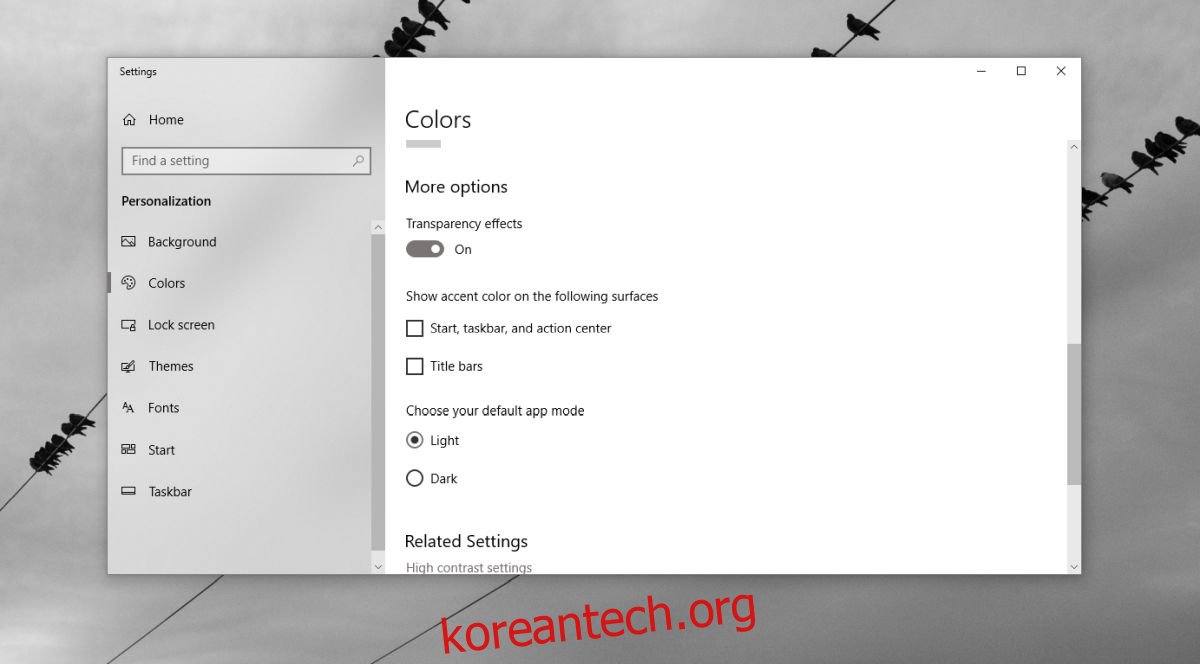
Windows 레지스트리 편집기를 열고 다음 경로로 이동합니다.
HKEY_CURRENT_USERSOFTWAREMicrosoftWindowsDWM
여기에서 ‘AccentColor’라는 값을 찾습니다. 이 값을 더블 클릭하여 ‘171717’로 설정합니다. 다음으로, ‘ColorPrevalence’라는 키 값을 찾아 더블 클릭한 후 ‘1’로 설정합니다.
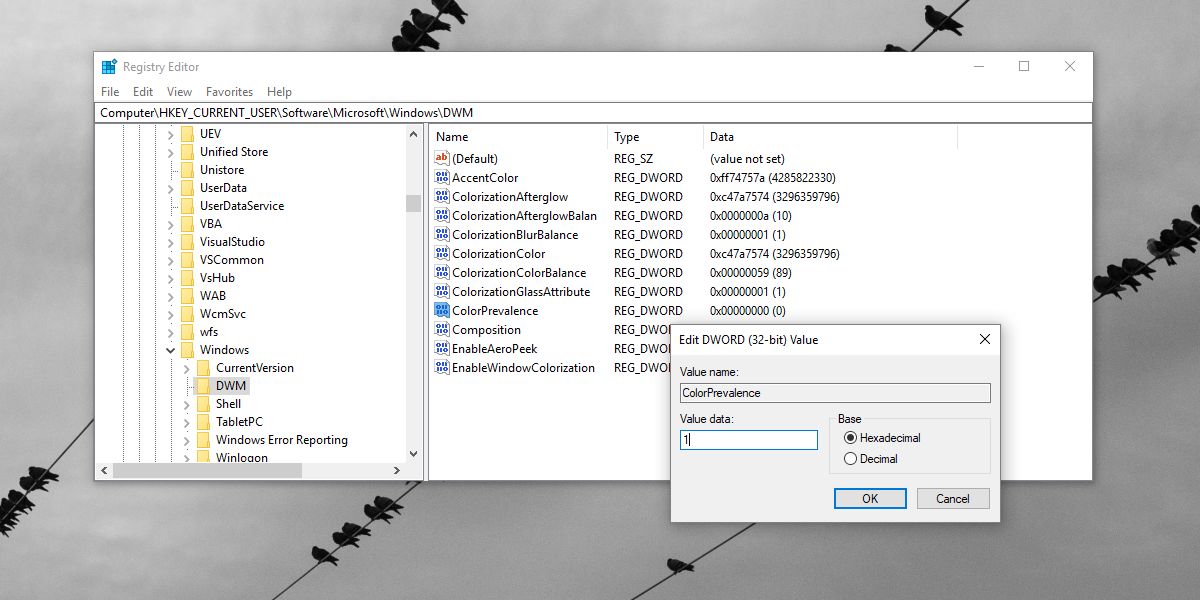
이제 설정이 완료되었습니다. 추가적으로 ‘AccentColorInactive’라는 새 DWORD(32비트) 값을 만들고 값을 ‘444444’로 설정하면 비활성 창에도 색상이 적용됩니다. 이제 완벽한 검은색 제목 표시줄을 확인할 수 있습니다. 어둡고 멋진 배경 화면을 함께 설정하면 매우 인상적인 데스크톱 환경을 만들 수 있습니다.
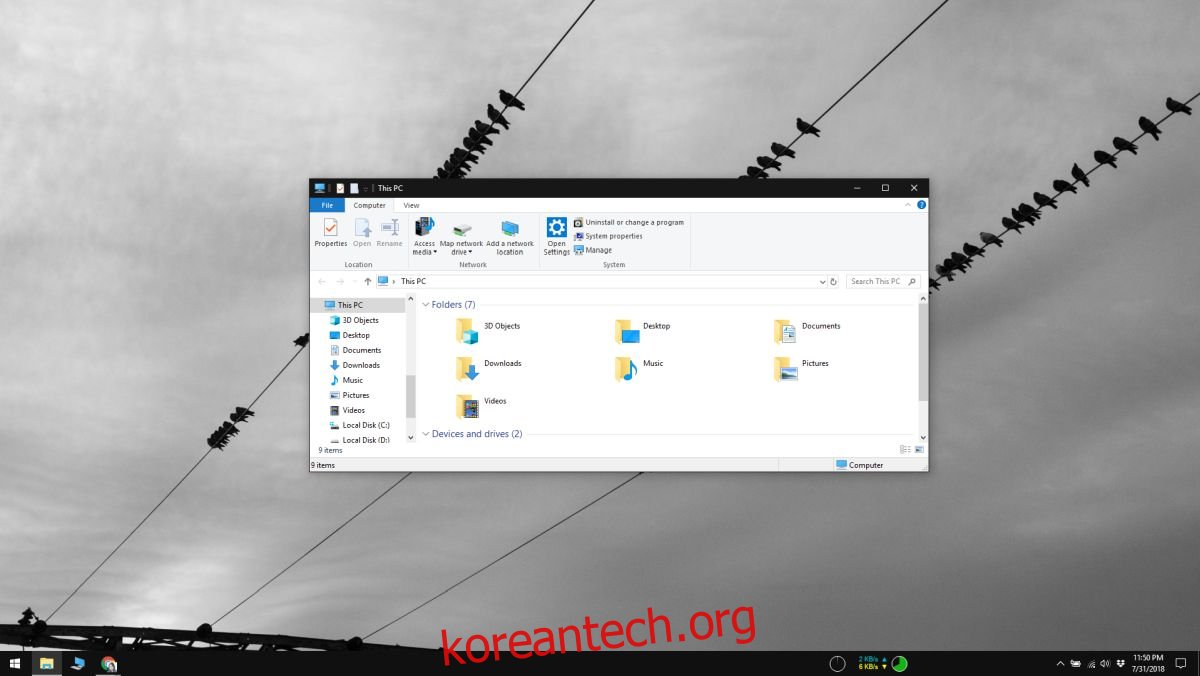
이 설정을 되돌리려면 ‘ColorPrevalence’ 값을 다시 ‘0’으로 설정합니다. 설정 앱을 열고 다른 강조 색상을 선택합니다. 필요에 따라 투명 효과를 다시 활성화하고 시작 메뉴, 작업 표시줄 및 알림 센터에 색상 표시를 활성화합니다.
만약 변경 사항이 즉시 적용되지 않으면 시스템을 재시작하십시오. 설정을 되돌렸는데도 변경 사항이 여전히 표시되지 않는다면 Windows 레지스트리로 돌아가서 편집한 키 값을 확인하십시오. 수동으로 원래 값으로 되돌립니다. 다른 모든 방법이 실패하면 설정 앱을 열고 ‘개인 설정’ 메뉴로 이동합니다. ‘테마’ 탭을 선택하고 테마를 활성화합니다.